 對於已經有主觀交易經驗,但對量化交易還不熟悉的投資者來說,XQ 全球贏家是一個理想的入門選擇。
這款由台灣自主研發的量化交易平台,將繁瑣的交易流程簡化,並提供豐富的工具來協助交易策略的實現。不管是選股、回測、還是自動化執行,XQ 都能滿足您從盤前到盤後的所有需求。
接下來,我們將為你介紹 XQ 的介面功能說明,幫助您快速上手,進入量化交易的世界。如果你對某個功能感興趣,可以點擊文中的連結深入了解喔!
對於已經有主觀交易經驗,但對量化交易還不熟悉的投資者來說,XQ 全球贏家是一個理想的入門選擇。
這款由台灣自主研發的量化交易平台,將繁瑣的交易流程簡化,並提供豐富的工具來協助交易策略的實現。不管是選股、回測、還是自動化執行,XQ 都能滿足您從盤前到盤後的所有需求。
接下來,我們將為你介紹 XQ 的介面功能說明,幫助您快速上手,進入量化交易的世界。如果你對某個功能感興趣,可以點擊文中的連結深入了解喔!
1. XQ 電腦版介面架構
▼ XQ 電腦版介面架構整體分成三個部分:上方-工具列、中間-內容頁、下方-分頁與狀態列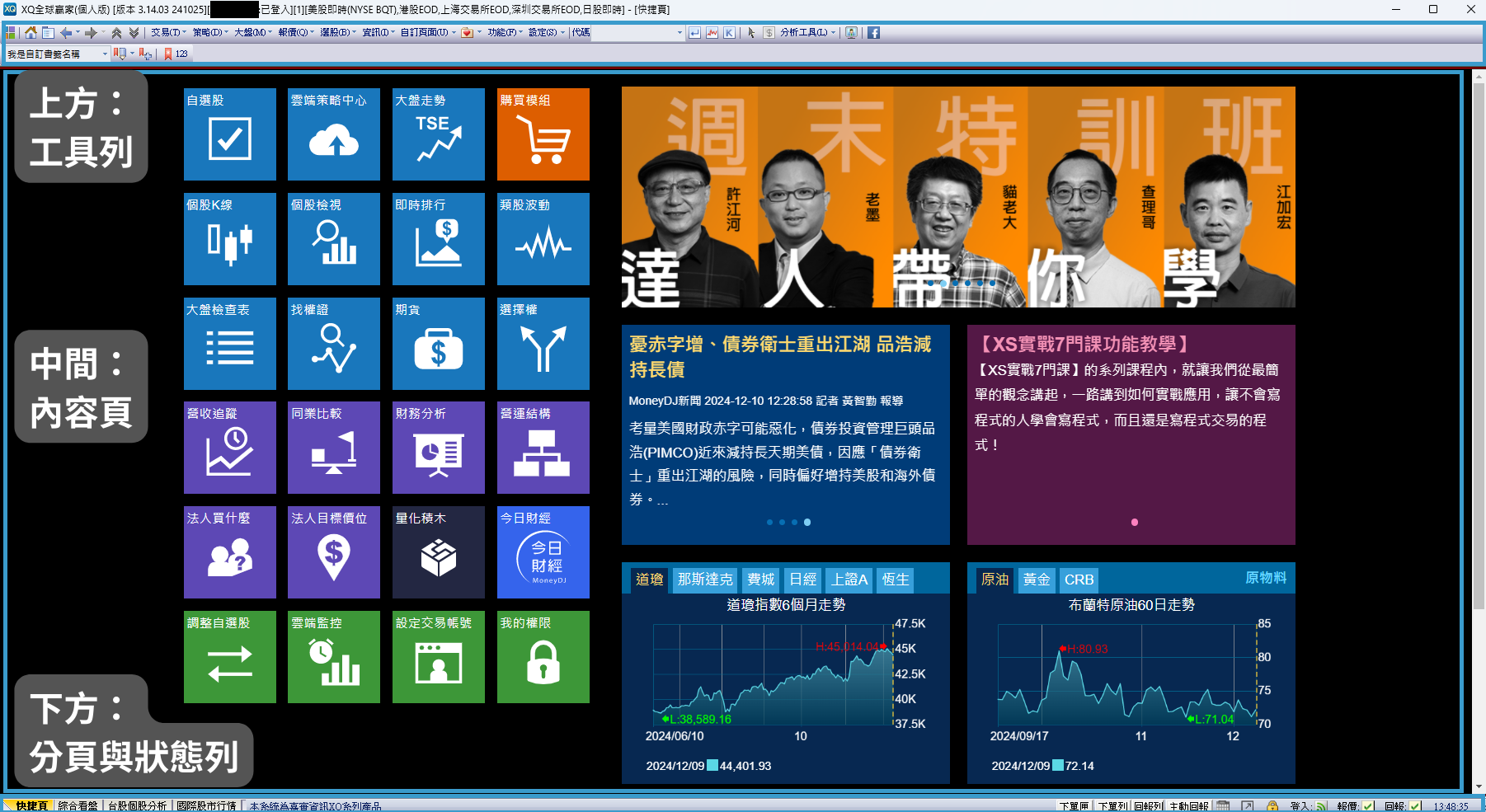
1.1. 上方 - 工具列
1.1.1. 頁面瀏覽功能
工具列類似大家常用的瀏覽器,讓大家使用 XQ 豐富的功能時,能夠快速切換與穿梭在多個頁面中,「頁面瀏覽功能」提供了像是:快捷頁、首頁、上下頁、選擇上下商品、我的最愛資料夾、書籤工具列管理。 XQ 也提供各種自訂頁面的功能,想要進一步了解可以參考 《 功能介紹:如何管理 XQ 自訂頁面? 》。
1.1.2. 功能項目
XQ 所有的豐富功能,都在「交易」、「策略」、「大盤」、「報價」、「選股」、「功能」、「設定」這些選單底下,關於這些功能項目的詳細說明,請看後面的【2. XQ 電腦版功能概覽】
1.1.3. 商品分析
在「代碼」這個欄位,可以輸入”商品代碼”來開啟對應的商品,並提供多種分析工具來進行商品分析。 除此之外,也可以輸入 XQ 獨家的 “快捷頁的頁碼” 來快速打開已設定的頁面,想了解關於”快捷頁碼”,可以參考 《 功能介紹:如何管理 XQ 自訂頁面? 》。 ▼ 以下為輸入商品代碼:2330 之後開啟的示意圖
▼ 以下為輸入商品代碼:2330 之後開啟的示意圖

1.1.4. 最新資訊
XQ 把多家專業的財經媒體資訊整合進「MoneyDJ理財網的今日財經」裡面,在工具列上提供一個快捷按鈕,方便快速查看新聞。 同時也放上 XQ 官方 Facebook 粉絲團連結,官方有任何最新消息,都會公布在這上面! ▼ 工具列上有兩個快捷按鈕:「MoneyDJ理財網的今日財經」、「XQ 官方 Facebook 粉絲團」
1.1.5. 工具列設定
只要在工具列上,點擊”右鍵”即可進行工具列的設定(包含”新聞列”、”書籤列”)。 ▼ 工具列設定選單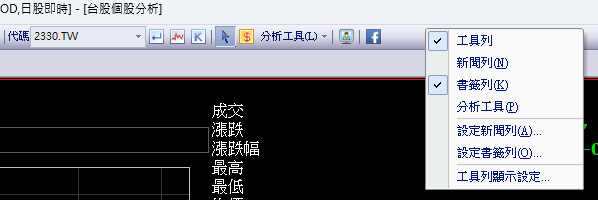
1.2. 中間 - 內容頁
這裡會根據不同的功能,顯示不同的頁面內容,但中間的內容頁可以透過上方工具列的上下頁進行頁面切換。XQ 還提供客製化的自訂看盤介面功能,想要進一步了解自訂介面可以參考《 功能介紹:如何自訂看盤介面? 》。 ▼ 以下內容頁面為「雲端策略中心」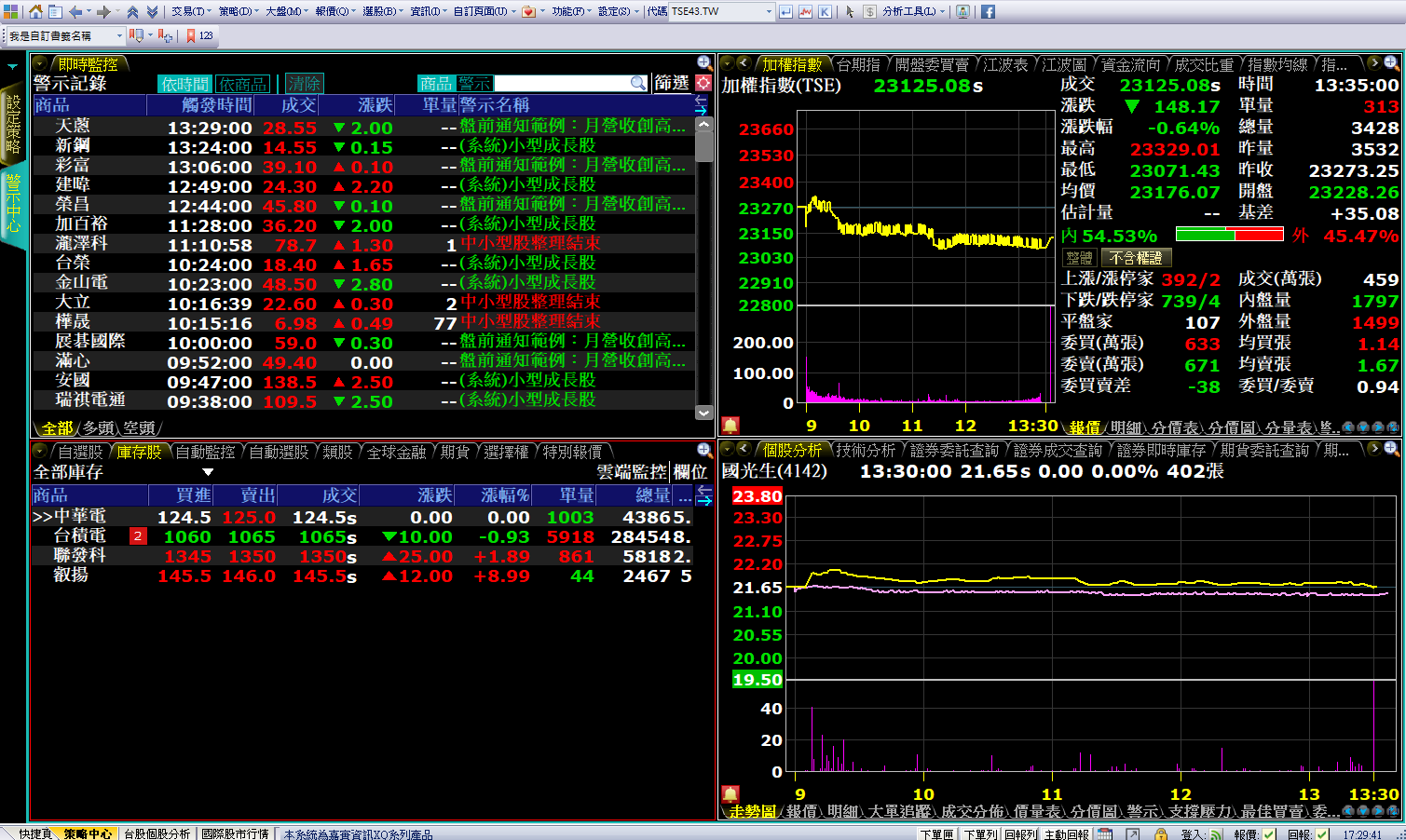 ▼ 內容頁面為「MoneyDJ理財網的今日財經」,關於 XQ 新聞功能相關說明,可以參考《 功能介紹:如何查看 XQ 新聞? 》
▼ 內容頁面為「MoneyDJ理財網的今日財經」,關於 XQ 新聞功能相關說明,可以參考《 功能介紹:如何查看 XQ 新聞? 》
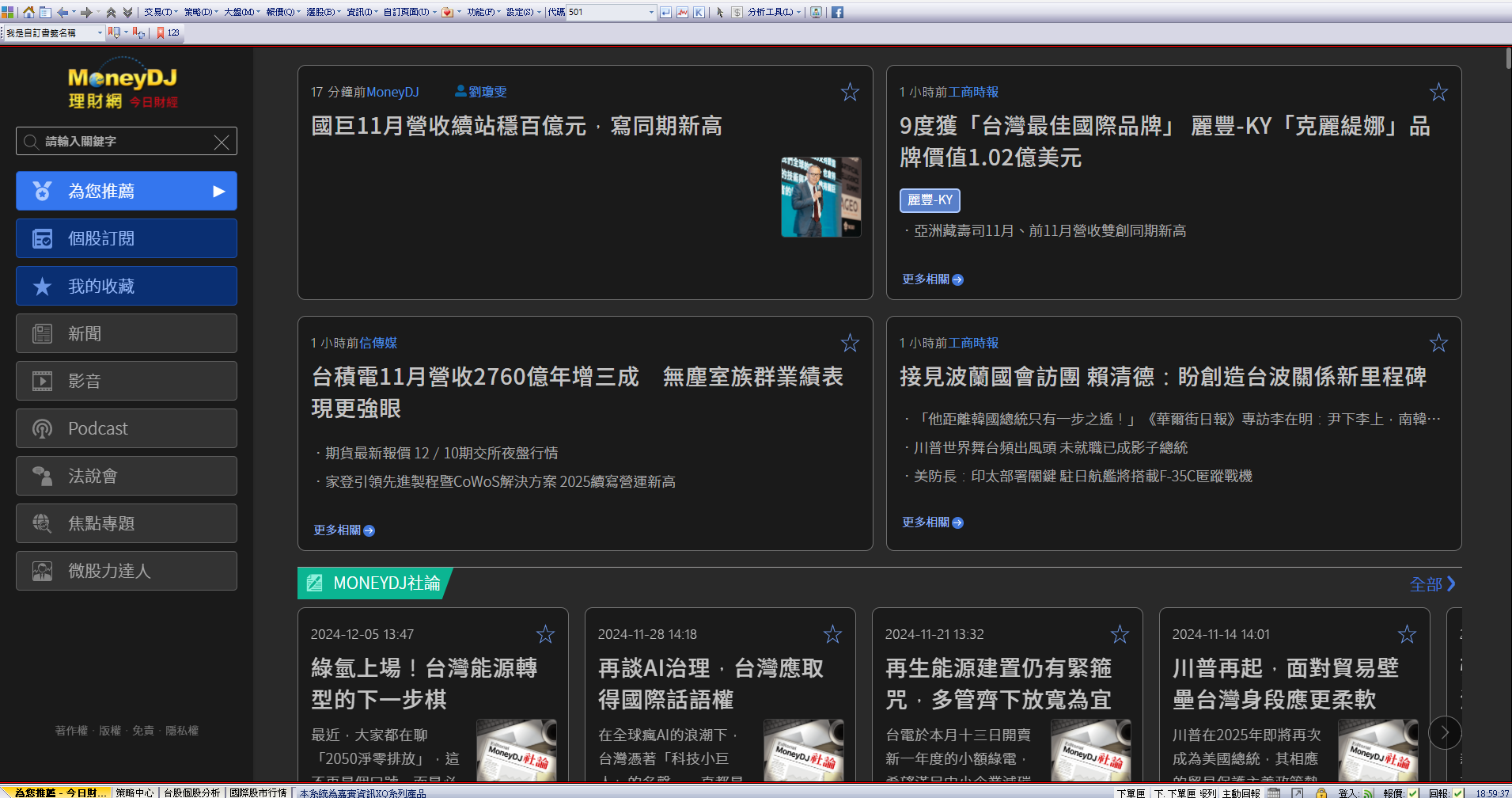
1.3. 下方 - 分頁與狀態列
1.3.1 分頁
就像是瀏覽器的分頁一樣,可以透過點擊左下角的 4 個「報價頁」分頁,來切換 XQ 的頁面內容。當開啟不同功能頁面時,上面會顯示對應的名稱,XQ 提供自訂頁面功能,可以將豐富的 「XQ系統頁面」複製成自訂頁面,或是透過「匯入頁面」功能來引用別人建立好的頁面,想要進一步了解可以參考 《 功能介紹:如何管理 XQ 自訂頁面? 》。 ▼ XQ畫面左下角的 4 個「報價頁」分頁示意圖
1.3.2 狀態列
狀態列顯示使用者的「登入」、「報價」、「回報」、「證交所」的系統連線資訊。也可以點擊「下單匣」、「下單列」、「回報列」、「主動回報」來查看交易相關資訊。 想要設定狀態列,可以在上面點擊”右鍵”進行設定。 ▼ XQ畫面下方的狀態列示意圖
2. XQ 電腦版主要功能概覽
2.1. XQ 電腦版 - 系統快捷頁
XQ 提供系統快捷頁,這個快捷頁是「報價頁1」的預設畫面,讓使用者可以快速查看特定頁面,並且上面還會顯示 XQ 官方近期活動 (例如:周末特訓班)、相關新聞、各國指數、原物料價格、各國貨幣相關匯率...等資訊。 ▼ 快捷頁示意圖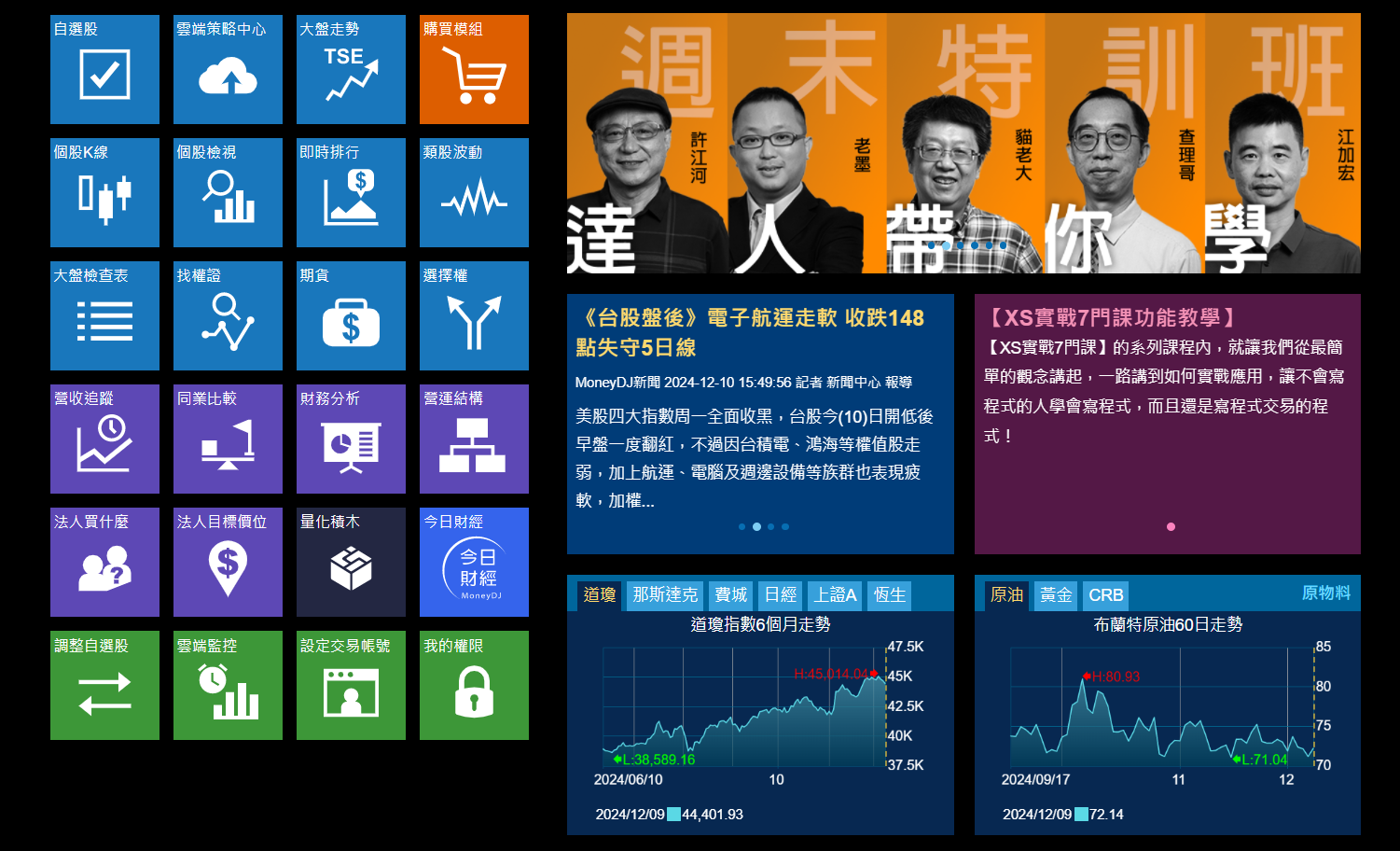
2.2. XQ 電腦版 - 量化交易功能
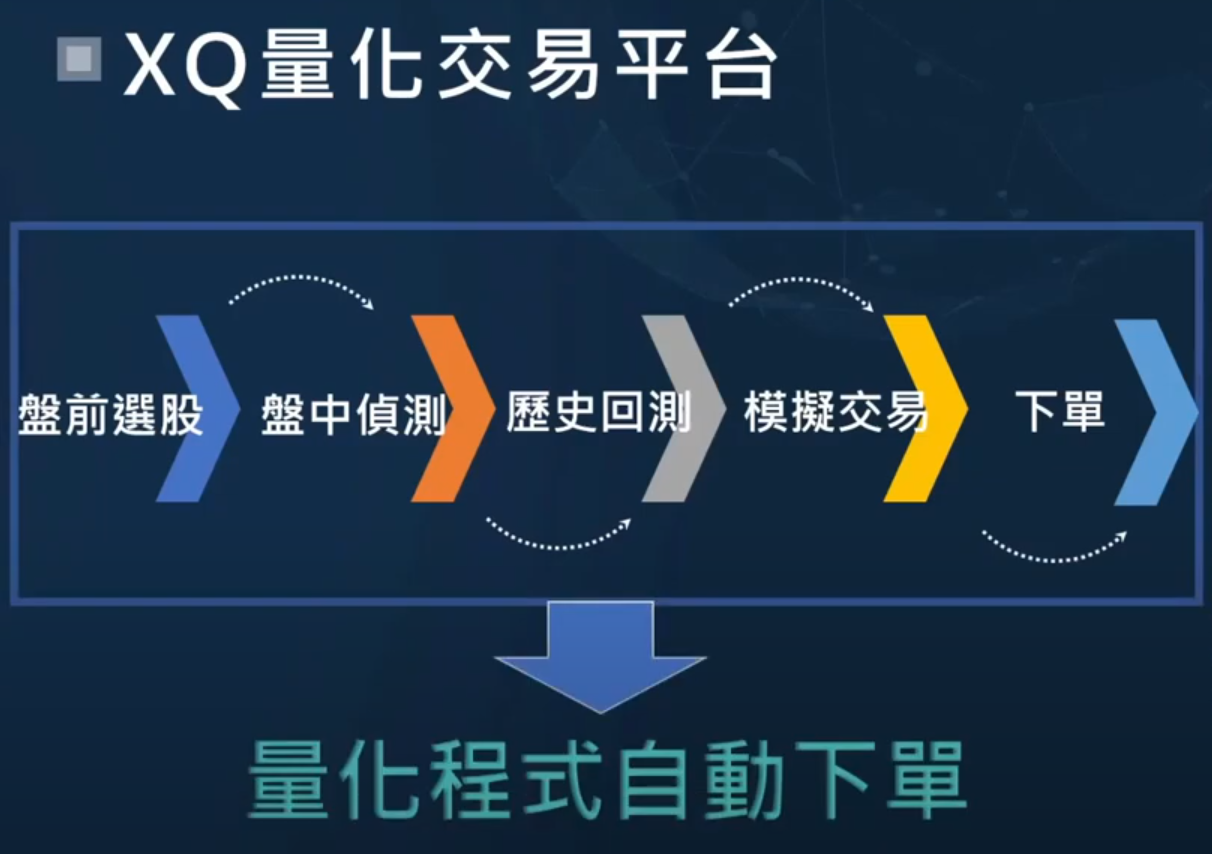 XQ 能夠協助投資人所有的交易循環,所以我們從盤前選股開始,盤中可以去做偵測,我們可以拿這些所有的商品和策略來做整個歷史資料的回測,也可以進行虛擬模擬交易,當然最後還可以下單到各大券商,這些交易循環都能透過 XQ 提供的量化程式自動下單功能達成!
XQ 能夠協助投資人所有的交易循環,所以我們從盤前選股開始,盤中可以去做偵測,我們可以拿這些所有的商品和策略來做整個歷史資料的回測,也可以進行虛擬模擬交易,當然最後還可以下單到各大券商,這些交易循環都能透過 XQ 提供的量化程式自動下單功能達成!
2.2.1. 盤前選股
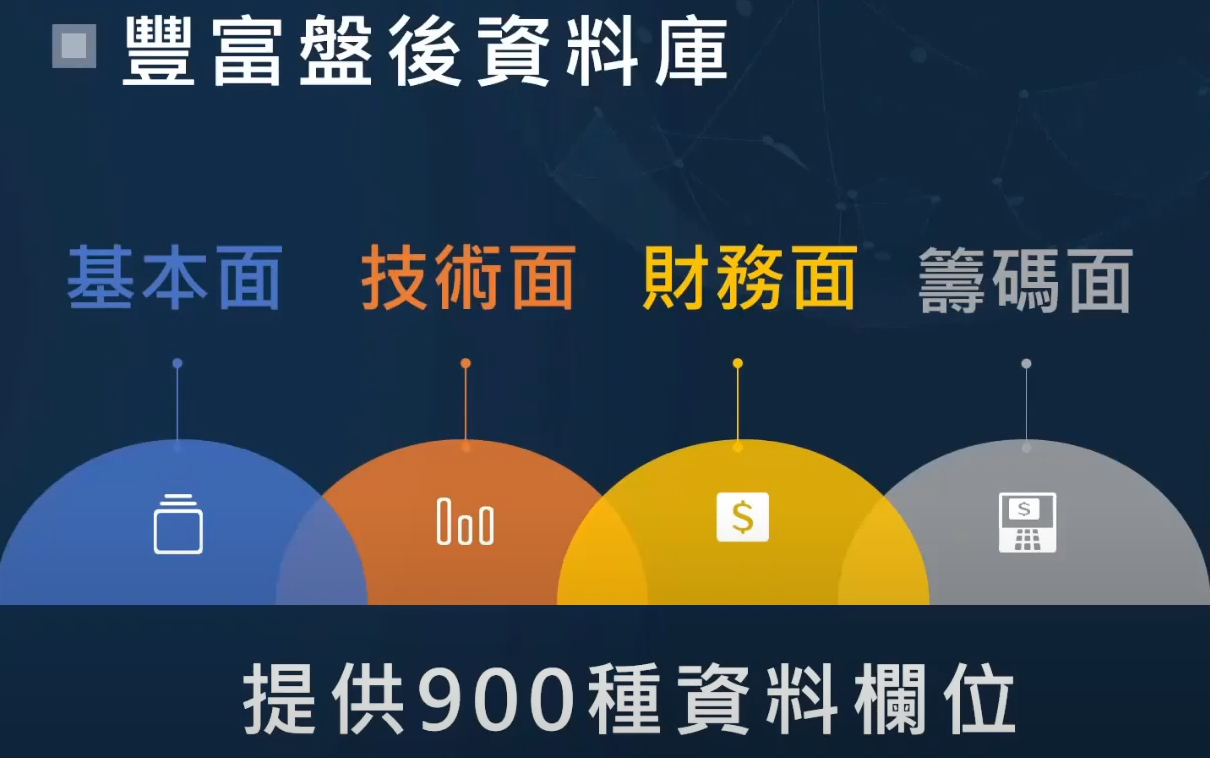 XQ 擁有最豐富完整的台股資料,網羅基本面、技術面、財務面、籌碼面等900種資料,提供自訂選股條件功能,透過篩選迅速找出合適的投資標的,並搭配盤後選股服務,運用最完整的資訊幫助投資者做足準備,在開盤前挑選符合條件的標的,並支援台股各種特有條件欄位,這些都可以讓使用者寫入交易策略!想了解 XQ 的選股相關功能,可以參考以下相關文章:
XQ 擁有最豐富完整的台股資料,網羅基本面、技術面、財務面、籌碼面等900種資料,提供自訂選股條件功能,透過篩選迅速找出合適的投資標的,並搭配盤後選股服務,運用最完整的資訊幫助投資者做足準備,在開盤前挑選符合條件的標的,並支援台股各種特有條件欄位,這些都可以讓使用者寫入交易策略!想了解 XQ 的選股相關功能,可以參考以下相關文章:
2.2.2. 盤中偵測
 XQ提供強大的即時監控警示功能,讓投資者不必時時盯盤,系統就能自動進行盤中偵測,輕鬆掌握市場變化,大幅提升操作效率。我們全面適配現貨市場,整合內外盤標示與完整成交資訊,可即時發現異常變動、爆量商品及特大單出現,XQ能即時捕捉訊號,幫助投資者提前部署策略,讓交易更簡單、更有效率!想了解 XQ 的盤中偵測相關功能,可以參考以下相關文章:
XQ提供強大的即時監控警示功能,讓投資者不必時時盯盤,系統就能自動進行盤中偵測,輕鬆掌握市場變化,大幅提升操作效率。我們全面適配現貨市場,整合內外盤標示與完整成交資訊,可即時發現異常變動、爆量商品及特大單出現,XQ能即時捕捉訊號,幫助投資者提前部署策略,讓交易更簡單、更有效率!想了解 XQ 的盤中偵測相關功能,可以參考以下相關文章:
2.2.3. 歷史回測
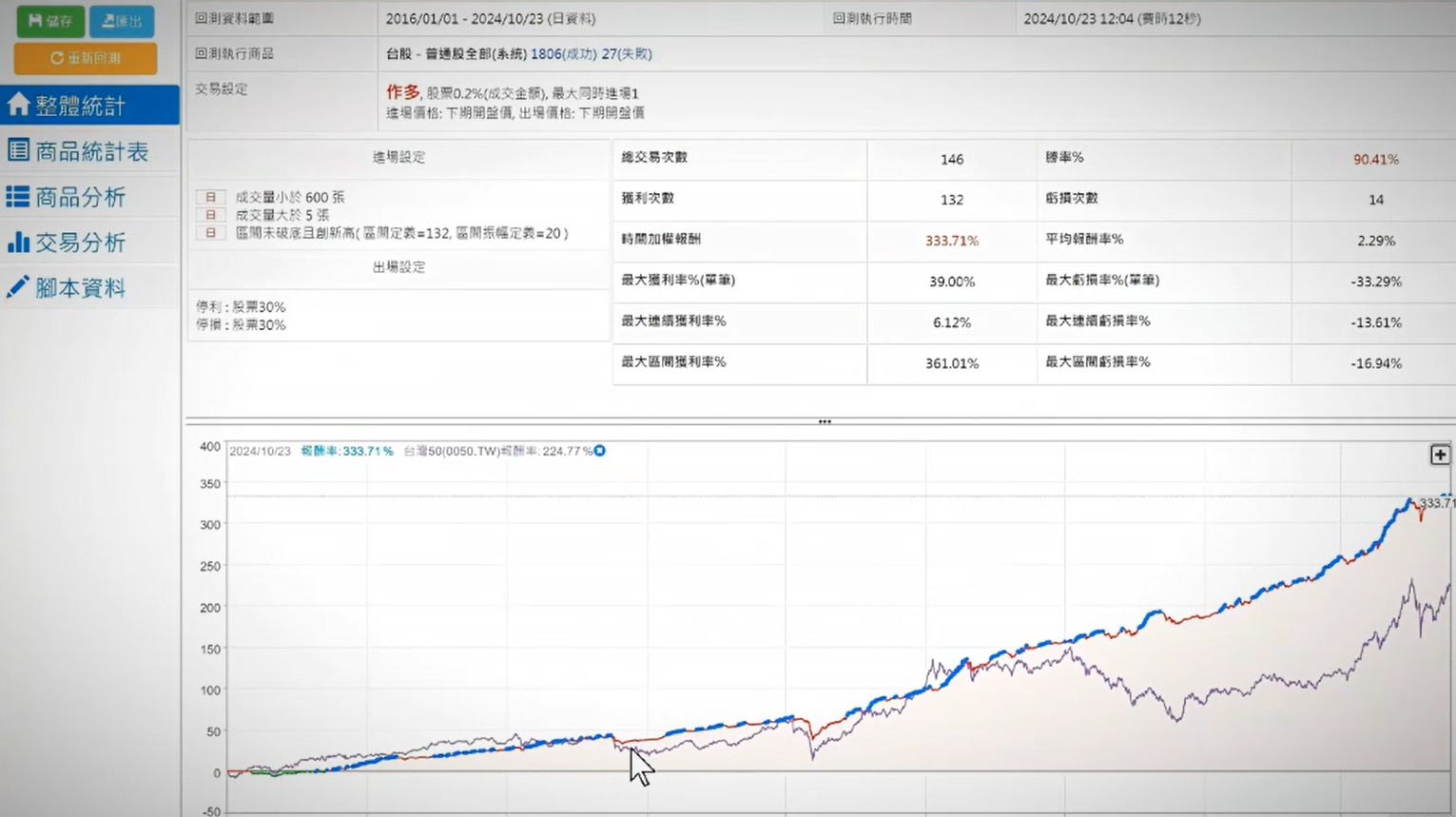 XQ的歷史回測功能讓投資者輕鬆驗證策略績效,透過歷史資料執行條件選股與策略腳本,模擬真實交易情境,並支援多檔商品同時回測,快速設定進出場策略。此外,XQ還提供直觀的報表分析,報酬率一目了然,幫助投資者反覆檢視與優化交易策略,為未來操作做好充分準備。想了解 XQ 的歷史回測相關功能,可以參考以下相關文章:
XQ的歷史回測功能讓投資者輕鬆驗證策略績效,透過歷史資料執行條件選股與策略腳本,模擬真實交易情境,並支援多檔商品同時回測,快速設定進出場策略。此外,XQ還提供直觀的報表分析,報酬率一目了然,幫助投資者反覆檢視與優化交易策略,為未來操作做好充分準備。想了解 XQ 的歷史回測相關功能,可以參考以下相關文章:
2.2.4. 模擬交易
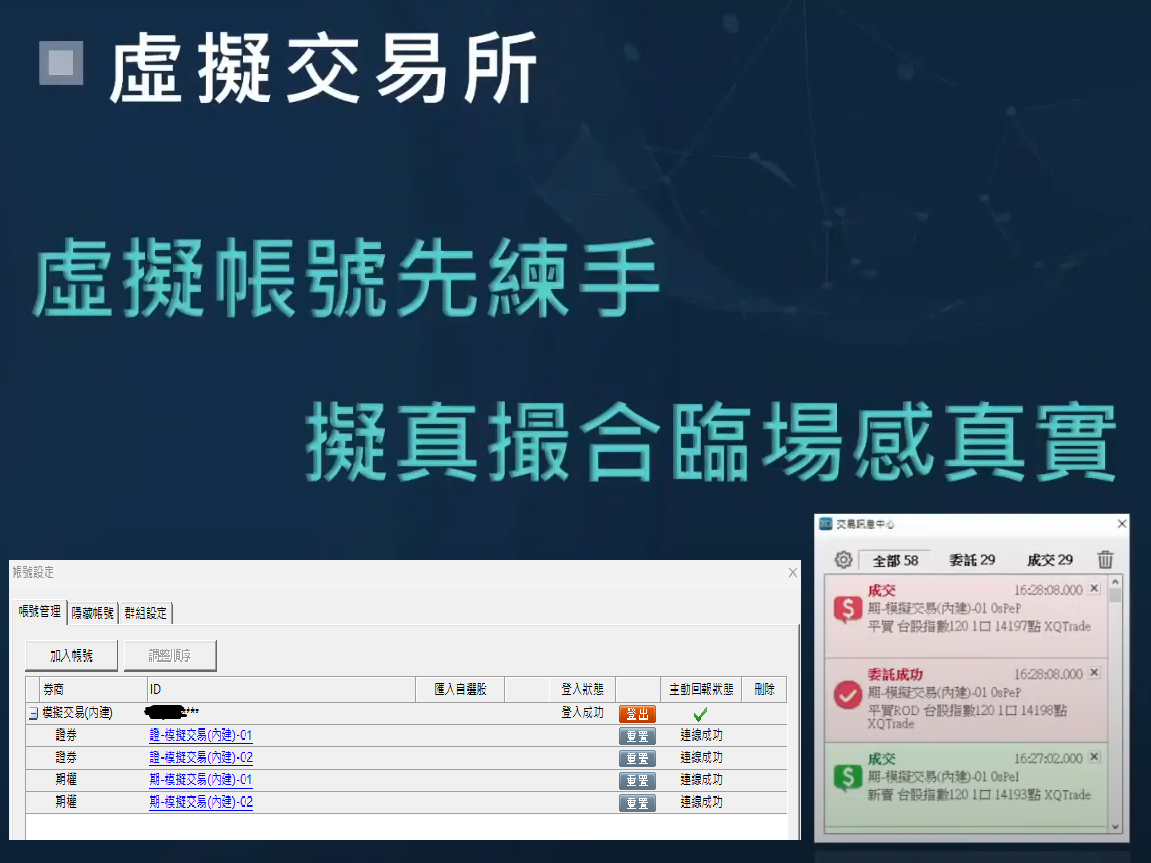 XQ的「內建模擬交易帳號」功能,為投資者打造真實報價的模擬交易環境,支援證券與期貨各兩組模擬交易帳號。
系統提供初始資金5,000萬元(證券與期貨各5,000萬),不論是投資新手還是交易老手,都能輕鬆利用模擬帳號快速測試投資策略,驗證操作成果,並有效降低實際投資風險。無需擔心市場波動,模擬交易讓你更安心地提升交易技巧!
想了解 XQ 的程式自動下單相關功能,可以參考以下相關文章:
XQ的「內建模擬交易帳號」功能,為投資者打造真實報價的模擬交易環境,支援證券與期貨各兩組模擬交易帳號。
系統提供初始資金5,000萬元(證券與期貨各5,000萬),不論是投資新手還是交易老手,都能輕鬆利用模擬帳號快速測試投資策略,驗證操作成果,並有效降低實際投資風險。無需擔心市場波動,模擬交易讓你更安心地提升交易技巧!
想了解 XQ 的程式自動下單相關功能,可以參考以下相關文章:
2.2.5. 下單
XQ 與國內 20+ 家券商攜手合作直接連結指定交易帳號,並提供多帳號下單服務,讓每位使用者的交易需求,都能一站搞定。想了解 XQ 的下單設定功能,可以參考以下相關文章: ▼ XQ 電腦版下單設定功能的相關選單路徑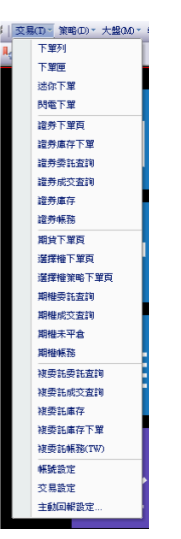
2.2.6. No-code 開發策略
 想像一下,不需要寫程式碼也能打造專屬的量化交易策略嗎?!
量化積木讓您在不需要寫程式碼(no-code)的情況下,像玩積木一樣,透過10萬多組策略條件,就能簡單輕鬆地組合出量化交易策略,快速實現與驗證交易想法。想了解 XQ 的量化積木功能,可以參考以下相關文章:
想像一下,不需要寫程式碼也能打造專屬的量化交易策略嗎?!
量化積木讓您在不需要寫程式碼(no-code)的情況下,像玩積木一樣,透過10萬多組策略條件,就能簡單輕鬆地組合出量化交易策略,快速實現與驗證交易想法。想了解 XQ 的量化積木功能,可以參考以下相關文章:
2.2.7. XS 程式腳本開發策略
 XQ提供了超過一千個免費腳本供投資人參考,這些腳本涵蓋選股、警示、指標與交易等各方面,所有腳本都能直接複製學習。想了解 XQ 的 XS 語法腳本相關功能,可以參考以下相關文章:
XQ提供了超過一千個免費腳本供投資人參考,這些腳本涵蓋選股、警示、指標與交易等各方面,所有腳本都能直接複製學習。想了解 XQ 的 XS 語法腳本相關功能,可以參考以下相關文章:
2.2.8. 程式自動下單
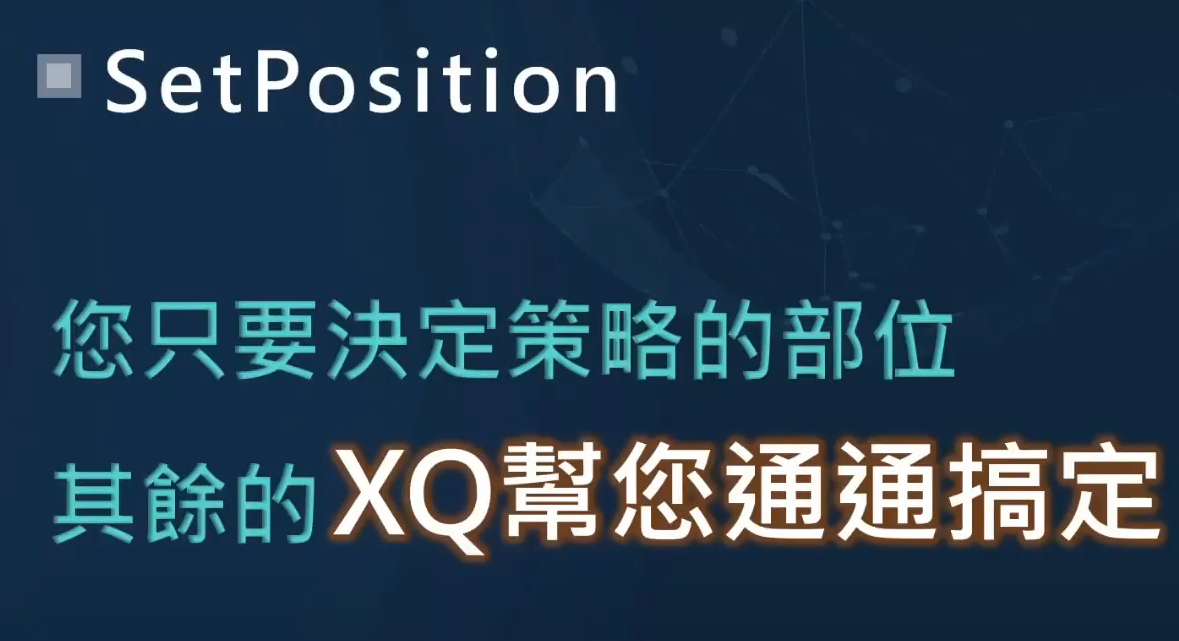 XQ 的自動交易功能整合簡單語法與交易帳戶實際庫存,讓策略執行更加靈活且高效。透過簡單的指令語法「SetPosition」,投資者即可快速設定目標部位(如追價、刪單、清倉等)與交易委託價格,大幅簡化繁瑣的交易操作。此外,完整的交易監控介面即時顯示部位異動、委託成交狀況,並提供策略執行紀錄,讓每一步操作都清晰可查。想了解 XQ 的程式自動下單相關功能,可以參考以下相關文章:
XQ 的自動交易功能整合簡單語法與交易帳戶實際庫存,讓策略執行更加靈活且高效。透過簡單的指令語法「SetPosition」,投資者即可快速設定目標部位(如追價、刪單、清倉等)與交易委託價格,大幅簡化繁瑣的交易操作。此外,完整的交易監控介面即時顯示部位異動、委託成交狀況,並提供策略執行紀錄,讓每一步操作都清晰可查。想了解 XQ 的程式自動下單相關功能,可以參考以下相關文章:
2.3. XQ 電腦版 - 看盤報價
▼ XQ 電腦版 - 看盤報價的相關選單路徑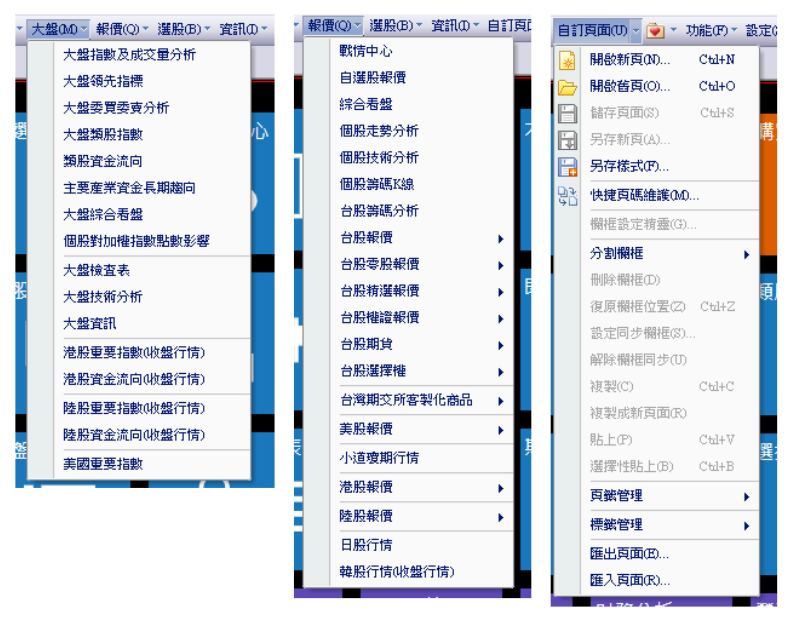 XQ 除了提供系統預設的豐富報價功能外,還能夠依據需求客製化自訂看盤介面,想了解怎麼使用 XQ 強大的報價看盤功能,可以參考以下相關文章:
XQ 除了提供系統預設的豐富報價功能外,還能夠依據需求客製化自訂看盤介面,想了解怎麼使用 XQ 強大的報價看盤功能,可以參考以下相關文章:
-
- 盤中掌握買賣蹤跡
- 客製化自訂看盤介面
2.4. XQ 電腦版 - 資訊統整:產業/新聞/盤後
▼XQ 電腦版 - 資訊統整:產業/新聞/盤後分析資料的相關選單路徑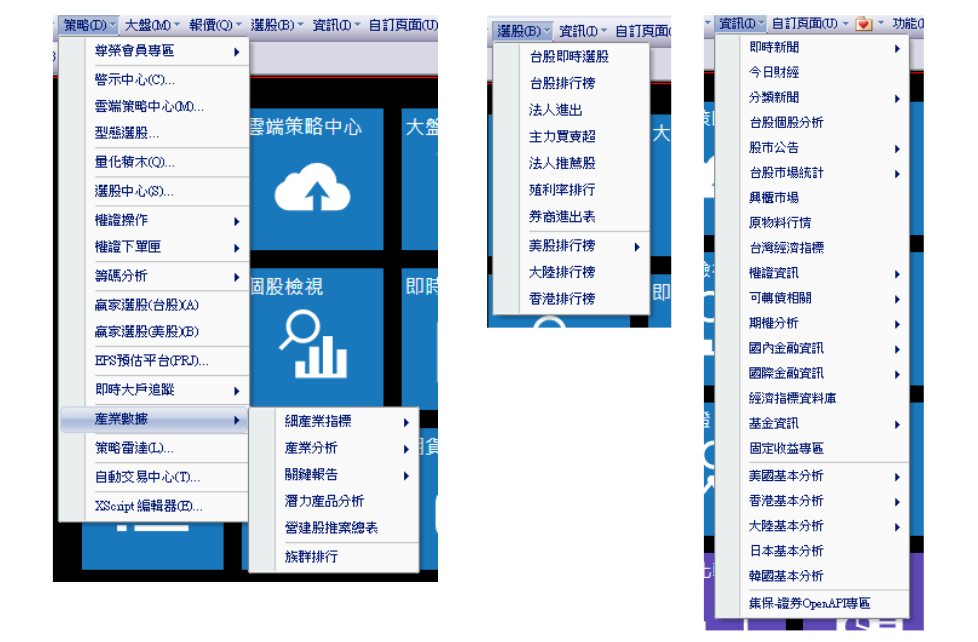 想了解 XQ 系統提供的各種統整資訊功能,像是:產業、新聞、盤後分析資料,可以參考以下相關文章:
想了解 XQ 系統提供的各種統整資訊功能,像是:產業、新聞、盤後分析資料,可以參考以下相關文章:
-
- 台股相關資訊
- 彙整各家財經媒體的新聞資訊
- 外國市場相關資訊
- XQ 尊榮會員專屬
2.5. XQ 電腦版 - 系統設定
▼ XQ 電腦版 - 系統設定相關選單路徑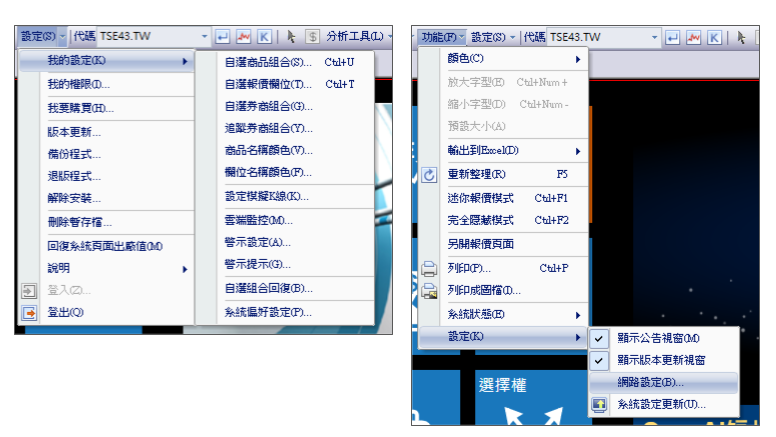 想了解 XQ 系統的相關設定,可以參考以下相關文章:
想了解 XQ 系統的相關設定,可以參考以下相關文章:
-
- 設定相關的自選商品、 自選報價欄位、券商分點相關設定
- 設定 XQ 的盤中警示設定
- XQ 官方不定時會發布最新版本,不間斷優化與開發新功能
- 使用 XQ 時,若資料延遲或無法顯示,刪除暫存檔即可解決
- 購買訂閱 XQ購買訂閱 XQ 模組